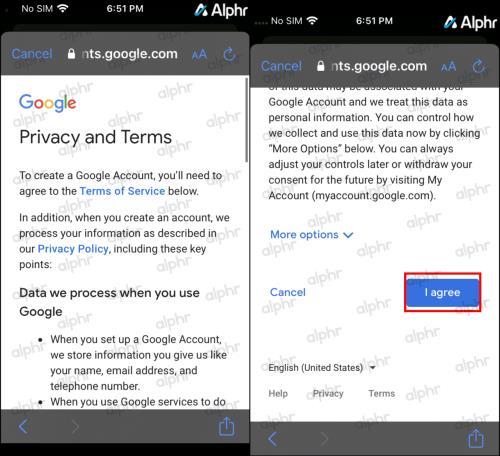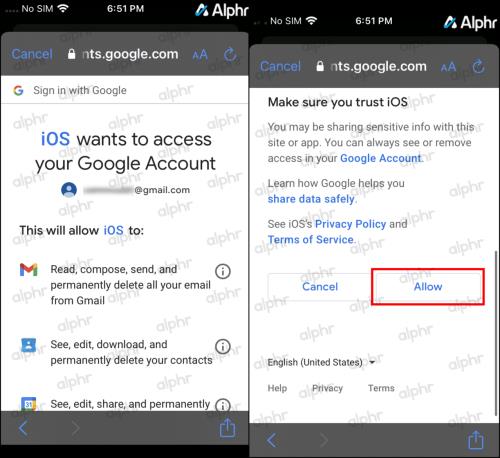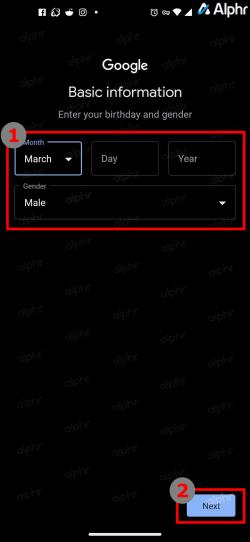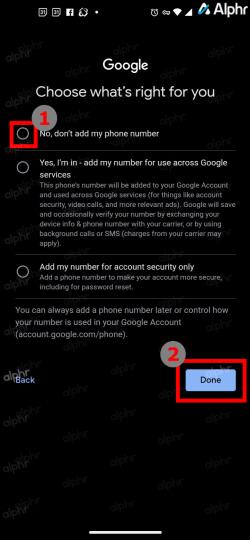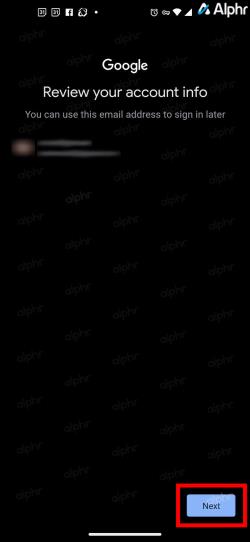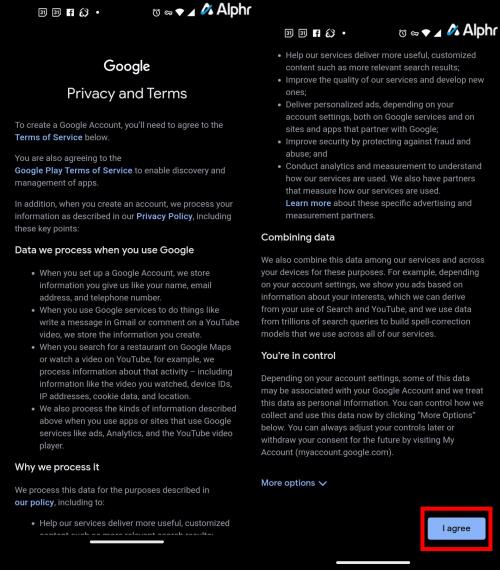Apparaatkoppelingen
 Bijgewerkt op 14 november 2022 door Steve Larner, om de huidige Android/iOS-processen weer te geven om een Gmail zonder telefoonnummer te maken.
Bijgewerkt op 14 november 2022 door Steve Larner, om de huidige Android/iOS-processen weer te geven om een Gmail zonder telefoonnummer te maken.

Als u een nieuw Gmail-account wilt maken, kan Google u om een telefoonnummer vragen voor toekomstige authenticatie. Deze optie kon in het verleden gemakkelijk worden overgeslagen, maar Google maakte het moeilijker om deze te vinden. Als je niet wilt dat Google het heeft, als je er geen hebt, of als je je telefoonnummer gewoon niet wilt delen, ben je waarschijnlijk op zoek naar een andere manier om een account aan te maken.
Gelukkig zijn er nog steeds veel manieren om het gebruik van een telefoonnummer te omzeilen om een nieuw Gmail-account te maken.
Opmerking: de onderstaande methoden zijn in november 2022 getest en we konden Gmail-accounts zonder telefoonnummers maken op Android 11- en iPhone/iOS 15.1-apparaten. Daarom is het mogelijk!
Hoe kan ik een Gmail-account maken zonder verificatie?
Er zijn meerdere manieren waarop u zonder verificatie een Gmail-account kunt maken, van het gebruik van Android of iOS tot elke browser op een pc of laptop. Een van de gemakkelijkste manieren om dit te doen is via de Gmail-app. Ongeacht de manier waarop u zich aanmeldt, kunt u zich afmelden voor het opgeven van een telefoonnummer ter verificatie.
Houd er rekening mee dat deze stappen weliswaar werken, maar dat de app u soms om uw telefoonnummer vraagt wanneer u zich aanmeldt op een andere computer of als u zich voor de tweede keer aanmeldt. Om dit te voorkomen, voegt u nog een e-mailadres toe ter verificatie voordat u zich opnieuw aanmeldt, zodat er om dat e-mailadres kan worden gevraagd. Daarna bent u klaar om te gaan!
Hieronder staan de stappen die u kunt gebruiken om u aan te melden voor een Gmail-account zonder telefoonnummer.
Maak een Gmail zonder telefoonnummer op uw iPhone
Als u een iPhone heeft, kunt u via het menu “Instellingen” van de telefoon een nieuw Gmail-account aanmaken zonder een telefoonnummer te gebruiken.
- Ga vanaf het startscherm naar de app Instellingen .

- Selecteer E-mail in de lijst.

- Tik op Accounts .

- Selecteer Account toevoegen .

- Selecteer Google in de lijst.

- Selecteer Doorgaan in de pop-up met machtigingen om Instellingen toe te staan google.com te gebruiken om in te loggen.

- Tik op Account aanmaken als er al geen Gmails op uw iPhone bestaan. Anders ziet u dat u een ander account gebruiken moet selecteren en vervolgens Account aanmaken moet kiezen .

- Maak uw nieuwe Google/Gmail-account aan door uw naam, gebruikersnaam en wachtwoord in te vullen en tik vervolgens op Volgende .

- Sla op het welkomstscherm het telefoonnummer over, maar zorg ervoor dat u een herstel-e-mailadres toevoegt. Je wilt later niet vastlopen als je geen toegang meer hebt tot je nieuwe account. Vul uw geboortedatum en geslacht in en tik vervolgens op Volgende .

- Tik op Ik ga akkoord in het scherm Privacy en voorwaarden, of kies eerst Meer opties .
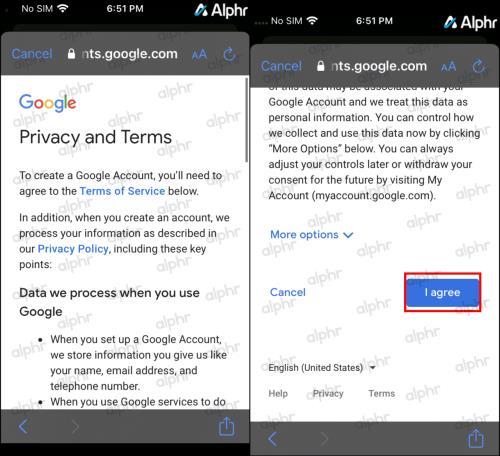
- Tik op Toestaan in het iOS-machtigingenscherm om toegang tot uw Google-account toe te staan.
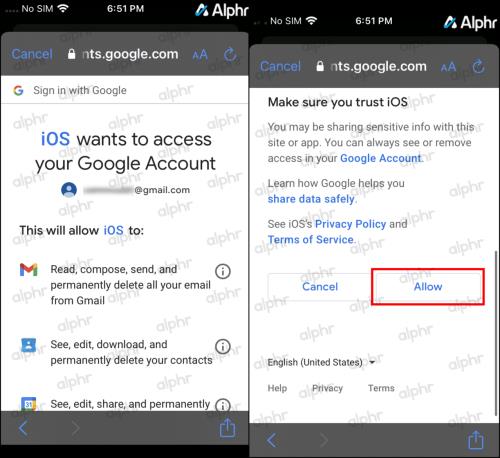
- iOS laadt nu het Gmail- scherm waar u het delen van uw Google-mail, contacten, agenda's en notities kunt uitschakelen. Tik op Opslaan in de rechterbovenhoek.

Maak een Gmail-account zonder telefoonnummer op Android
Hoewel de stappen voor Android-gebruikers behoorlijk vervelend zijn, geeft het proces je wel de mogelijkheid om het toevoegen van je telefoonnummer over te slaan tijdens het aanmaken van een account, zolang je maar weet waar je het kunt vinden. Dit is wat u moet doen:
Opmerking : de stappen bij de instellingen kunnen variëren, afhankelijk van de fabrikant van uw telefoon. Als je vastloopt, tik je op het zoekpictogram en typ je 'Accounts'. “
- Open Instellingen op uw Android-apparaat en tik op Accounts . Sommige gebruikers zien mogelijk Accounts en back-ups .

- Tik op Accounts beheren als de optie verschijnt. Ga anders naar “Stap 3.”

- Scroll naar beneden en tik op Account toevoegen .

- Selecteer Google .

- Tik op Account aanmaken en selecteer vervolgens Voor mezelf als dit verschijnt.

- Voer uw voornaam en achternaam in en tik vervolgens op Volgende . U kunt uw echte naam gebruiken.

- Selecteer uw geboortemaand, dag, jaar en geslacht en tik vervolgens op Volgende . Deze gegevens kunnen accuraat blijven.
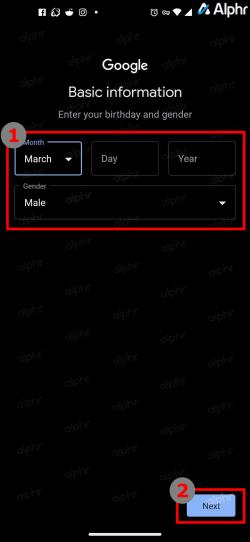
- Selecteer een “vooraf samengesteld Gmail-adres” of tik op Maak je eigen Gmail-adres aan . Typ het gewenste adres en tik vervolgens op Volgende .

- Vul het wachtwoordvak in en tik vervolgens op Volgende .

- U ziet nu de melding 'Een telefoonnummer toevoegen?' bladzijde. Scrol naar beneden en tik vervolgens op Meer opties . Selecteer NIET “Overslaan”, anders zal Google er later om vragen!

- Selecteer Nee, voeg mijn telefoonnummer niet toe en tik vervolgens op Gereed .
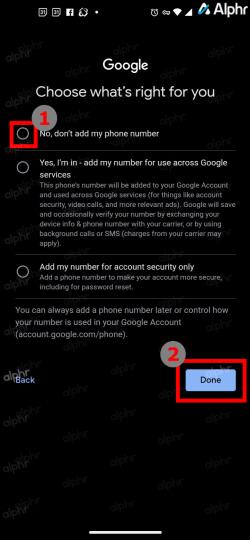
- Op het scherm “Bekijk uw accountgegevens” dat verschijnt, tikt u op Volgende .
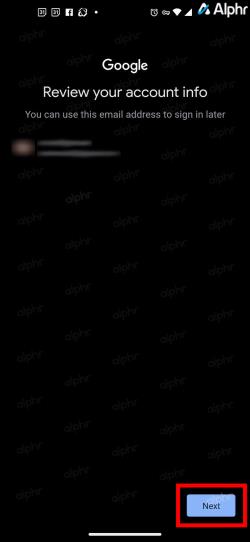
- Bekijk het scherm 'Privacy en voorwaarden' en tik vervolgens op Ik ga akkoord . Indien gewenst kunt u in plaats daarvan Meer opties kiezen.
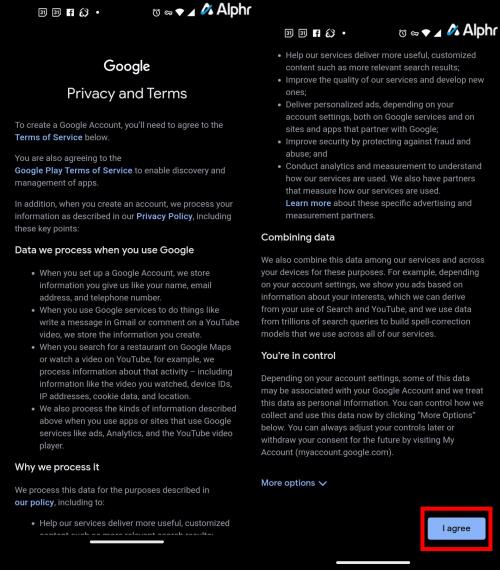
Nu verschijnt uw nieuwe Google-account zonder bijgevoegd telefoonnummer in de accountinstellingen van uw apparaat.
Nadat u bovenstaande stappen heeft doorlopen, hoeft u geen verdere informatie meer toe te voegen. U kunt uw nieuwe e-mailadres gebruiken en u hoeft geen telefoonnummers te verifiëren, zolang u tijdens het registratieproces een authenticatie-e-mailadres/Gmail-adres heeft toegevoegd.
Gmail-accounts maken zonder telefoonnummers Veelgestelde vragen
Is een telefoonnummer vereist om een Gmail-account in te stellen?
Nee. Omdat Google jongere gebruikers toestaat een e-mailaccount te maken; ze hebben geen telefoonnummer nodig. Google biedt u ook de mogelijkheid een alternatief e-mailadres te gebruiken voor verificatiedoeleinden, zolang u dit maar heeft toegevoegd. U moet een secundair e-mailadres aanmaken als u wilt dat de verificatiecodes naar u worden verzonden en om uw account te beschermen. Dit kunt u doen tijdens het installatieproces of via het menu Instellingen zodra uw account is aangemaakt.
Kan ik mijn e-mailadres beveiligen zonder telefoonnummer?
Absoluut! Maar u heeft een secundair e-mailadres nodig om uw account correct te beveiligen. Ook kun je verificatiecodes opvragen en veilig opslaan om in te loggen op onbekende apparaten. Als u ten slotte het e-mailadres op een apparaat gebruikt en probeert in te loggen met een nieuw apparaat, stuurt Google een prompt voor accounttoegang naar het apparaat met uw Gmail-account.
Google Gmail vraagt nog steeds om een telefoonnummer. Waarom werkt dit allemaal niet voor mij?
Zorg er eerst voor dat u de bovenstaande stappen grondig heeft gevolgd en de opties op elke pagina heeft onderzocht om het toevoegen van een telefoonnummer te omzeilen. Slechts één kleine gemiste stap kan het hele proces doorbreken. De inhoud is bijgewerkt om de huidige processen vanaf november 2022 weer te geven.
Vervolgens bestaat er een kleine mogelijkheid dat een actieve VPN ervoor kan zorgen dat Google denkt dat u een bot bent, waardoor u geen account kunt aanmaken.
Kan ik nog steeds een telefoonnummer gebruiken, maar het voor meerdere Gmail-accounts gebruiken?
Ja. Als u het telefoonnummer liever niet overslaat en u zich aanmeldt met een echt telefoonnummer, kunt u dit meerdere keren gebruiken om u aan te melden voor verschillende Gmail-accounts. Als u probeert een vervalst/tijdelijk nummer te gebruiken, kunt u dit mogelijk niet meerdere keren gebruiken, of helemaal niet, omdat Google valse/wegwerpnummers heeft ontdekt.
Kan ik hetzelfde back-up-/authenticatie-e-mailadres gebruiken voor meerdere Gmail-accounts?
Ja, u kunt uw back-up-e-mailadres zo vaak gebruiken als u wilt bij het maken van nieuwe Gmail-accounts zonder telefoonnummer. Bovendien zorgt het toevoegen van een secundair/back-up/authenticatie-e-mailadres ervoor dat u in de toekomst toegang heeft tot uw account zonder dat Google een telefoonnummer nodig heeft. In plaats daarvan zal het programma vragen om een e-mail ter verificatie te sturen, maar als er om een telefoonnummer wordt gevraagd, moet er een optie zijn om dat secundaire e-mailadres te gebruiken.

 Bijgewerkt op 14 november 2022 door Steve Larner, om de huidige Android/iOS-processen weer te geven om een Gmail zonder telefoonnummer te maken.
Bijgewerkt op 14 november 2022 door Steve Larner, om de huidige Android/iOS-processen weer te geven om een Gmail zonder telefoonnummer te maken.